2024年8月末に開催していた、『超スタンプ祭』。
「LINEスタンプ プレミアム」に登録している人が使い放題のスタンプが、無料で最大3週間お試しで使えるイベントでした。
今回、このイベントに参加して(主に娘たちが)思う存分、LINEスタンプを使っていたのですが、イベントが終わってスタンプが使えなくなった後で、そのスタンプが消えないと相談が。
今回は、使えなくなったスタンプの削除方法をお伝えします!
>> LINEスタンプが無料で最大3か月使える方法!! <<
「LINEスタンプ プレミアム」とは
「LINEスタンプ プレミアム」は定額で対象のスタンプが使い放題になる、LINEサブスクリプション契約です。1500万種類ものLINEスタンプが好きなだけ使えますし、何なら絵文字も着せかえも使い放題!
しかも、初めて登録するときは1ヵ月無料で使い放題なので、一度試してみると抜け出せなくなるかもしれません!
また、LYPプレミアムに登録しても、LINEスタンプは使い放題になります。
LYPプレミアムは登録から最大3か月無料で使えますし、初めての登録で3,000円相当のPayPayポイントとYahoo!ショッピングクーポンがもらえます!
詳しくはこちらの記事で紹介していますので、ご確認ください。
>> LYPプレミアムの紹介記事はこちら <<
サブスク契約を解除すると、ダウンロード済みのスタンプは…
LINEスタンプはダウンロードをしなくても、サジェスト機能(キーワードを入力するだけで、1,500万以上のスタンプの中から、ピッタリのスタンプを表示してくれる機能)でピッタリのスタンプが表示され使用できるのですが、お気に入りのスタンプがある場合は、ダウンロードして使用すると使いやすいですよね。
ただ、プレミアム対象スタンプは、サブスク契約を解除すると使えなくなり、その使えなくなったダウンロード済みのスタンプはそのまま表示され続けます。
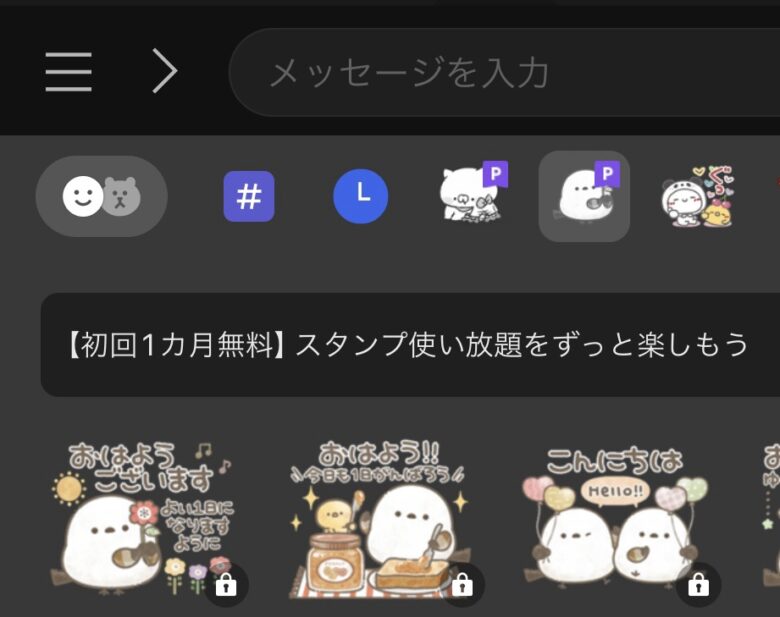
トーク画面のスタンプ一覧に、P マークのスタンプが2つあるのですが、サブスク契約を解除したので、このスタンプは使用できません。
しかし、ダウンロード済みのため、このまま表示され続けます。
私の場合は、2種類だけダウンロードしていたので、そんなに気にならなかったのですが、娘は5種類ダウンロードしていたので、使えなくなったのに表示され続けるスタンプが邪魔だという話で。
このスタンプは簡単に削除できるので、その方法をお伝えします。
使えなくなったLINEスタンプの削除方法
使えなくなったLINEスタンプの削除方法はこちら。
- トーク画面のスタンプを開く
- 右にスライドして、設定マークを押す
- マイスタンプを開く
- 「有効期間-終了」となっているスタンプを削除する
画像付きで詳細に説明しますね。

ちなみに、スタンプショップ右上の設定マーク(歯車マーク)からもいけます!
【画像付き】LINEスタンプの削除方法
LINEスタンプ プレミアムで使えるスタンプには、P マークが付いています。
期間が終了して使えなくなったスタンプを見ると、スタンプの右下に、鍵マークがあります。
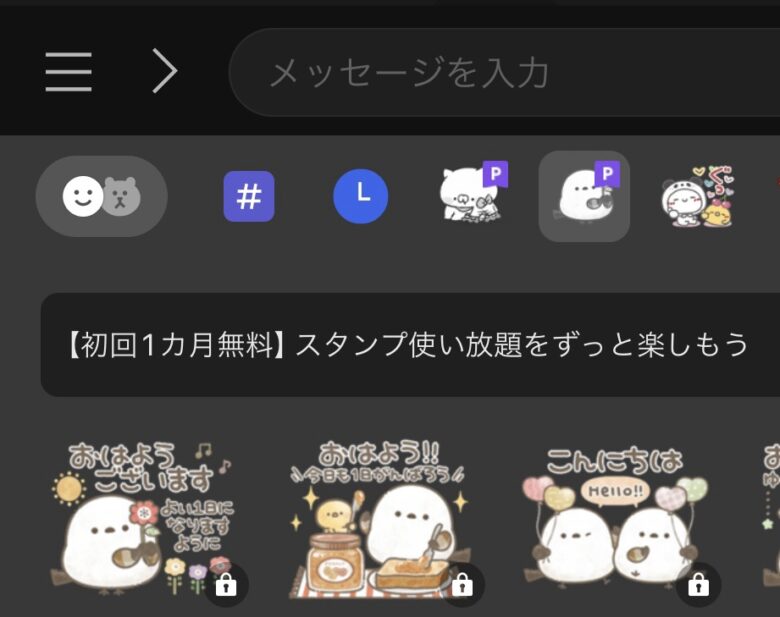
試しに押してみたら、「期限切れ」の表示と「購入」ボタンが。
実際にスタンプは使えなくなっているのですが、一度ダウンロードしたスタンプはずっと表示されています。たくさんスタンプを試した人ほど、その履歴は多く残り、手持ちのスタンプを表示するのが面倒に。
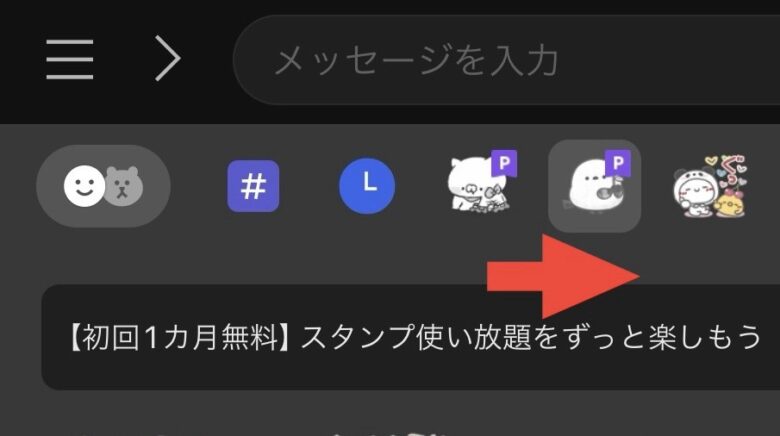
そこで、まずは表示されているスタンプ一覧の最後尾までスライドしていきましょう。
最後まで行くと、
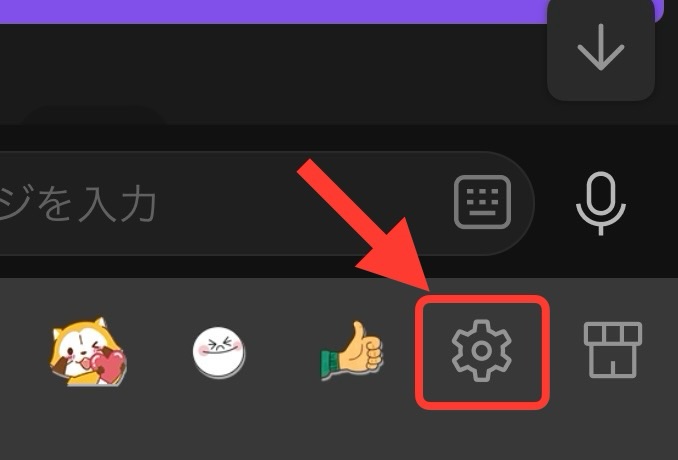
設定マーク(歯車マーク)があると思うので、それをポチ。
すると、スタンプのページが表示されます。
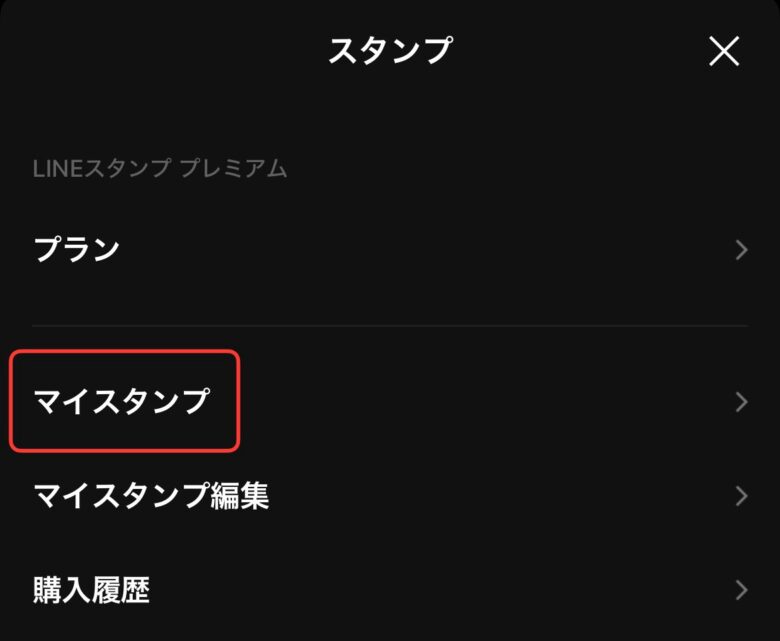
このような表示です。
そこで、「マイスタンプ」を選択して表示すると。
ダウンロード済みのLINEスタンプが表示されます。
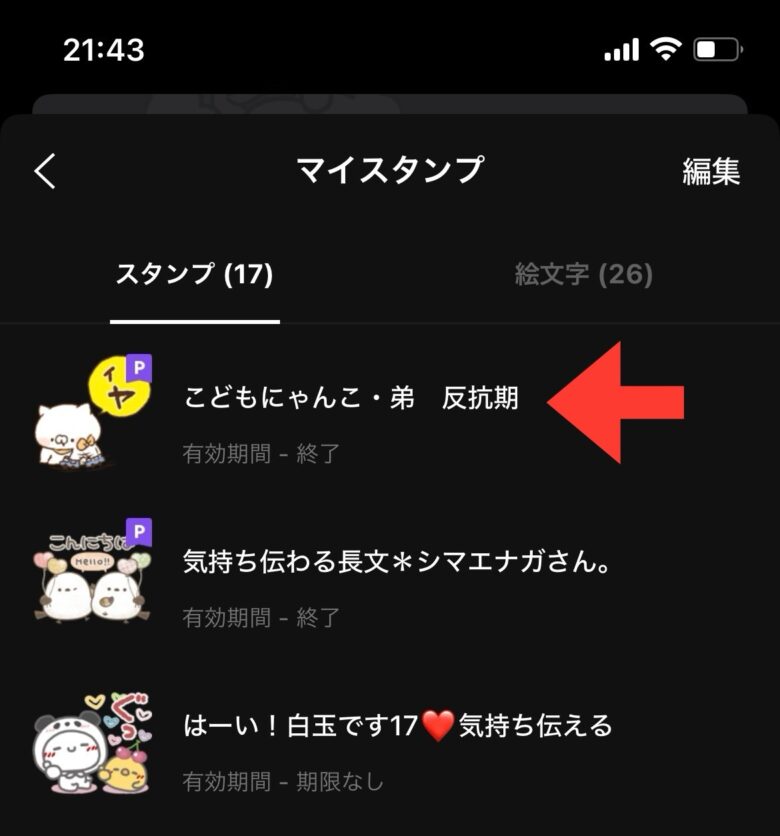
LINEポイントなどで購入したスタンプは、期限なしの表示がありますが、
期間限定のスタンプ、有効期間が終了したスタンプも表示されています。
例えば、一番上の P マークのあるスタンプが「有効期間-終了」となっていますね。
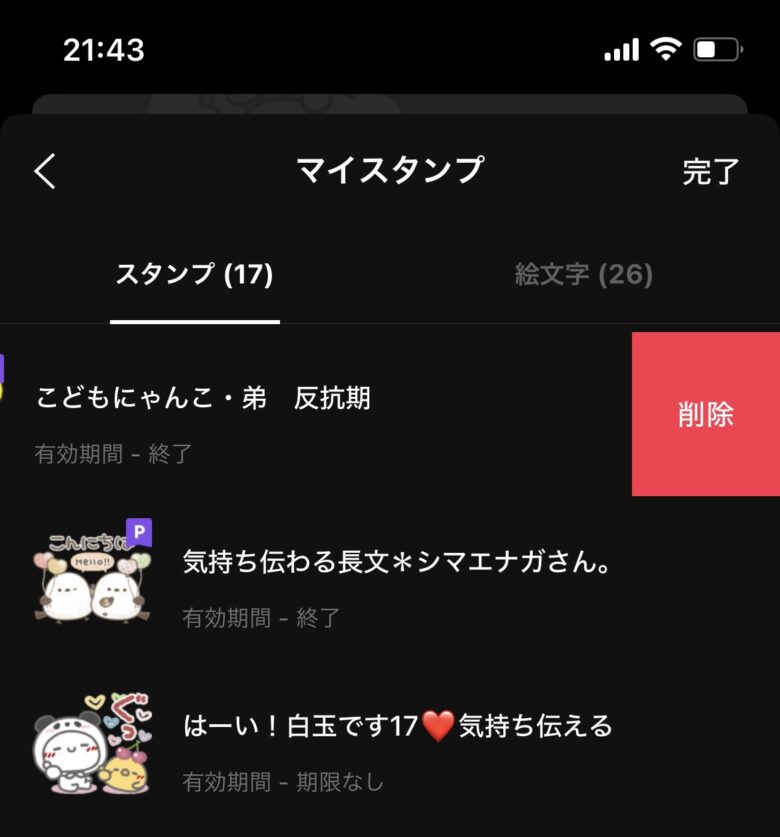
そのスタンプを左にスライドすると、削除と表示されるので、押して削除しましょう。
(ちなみに、画面の左側までそのままスライドし続けると、そのまま削除できますよ!)
これで、完了です。いらないスタンプは全て削除しましょう。
まとめ
今回は、ダウンロードしたLINEスタンプの削除方法をまとめました。
LINEスタンププレミアムは、思った以上に使い勝手がいいので、一度無料体験してみてください。
初めての登録で3,000円相当もらえるLYPプレミアムはもっとおすすめですよ!


